Photoshop是一款我們常用的圖片處理軟件,在Mac版的Photoshop中如何制作出文字的火焰效果呢?下面我們分享在Mac版的制作出文字火焰效果的操作步驟。
1、打開Mac電腦中的Photoshop,新建一個圖層,參數為寬度20cm,高度15cm,背景内容為黑色;

2、點擊文字工具輸入文字“燃燒”,字體為黑體大小120點,3、點擊魔法工具創建選區将字體選中,點擊“編輯-填充”命令将文字用白色填充起來;
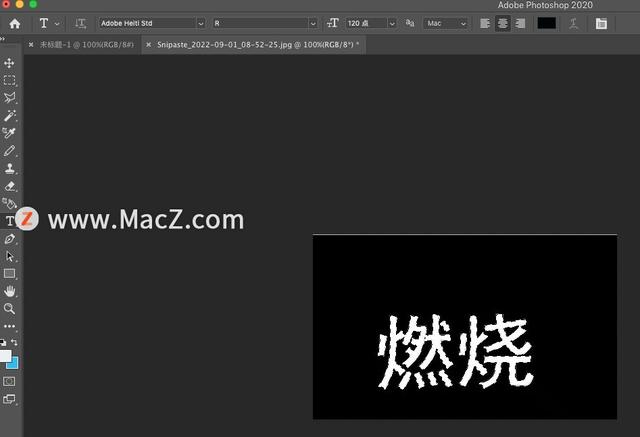
4、點擊“圖像-圖像旋轉-90度(順時針)”
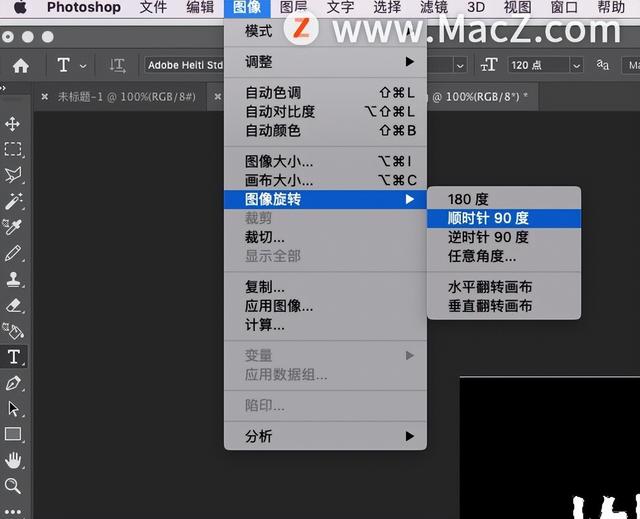
5、點擊“濾鏡-風格化-風”,參數為方向左,再次點擊“濾鏡-風”;
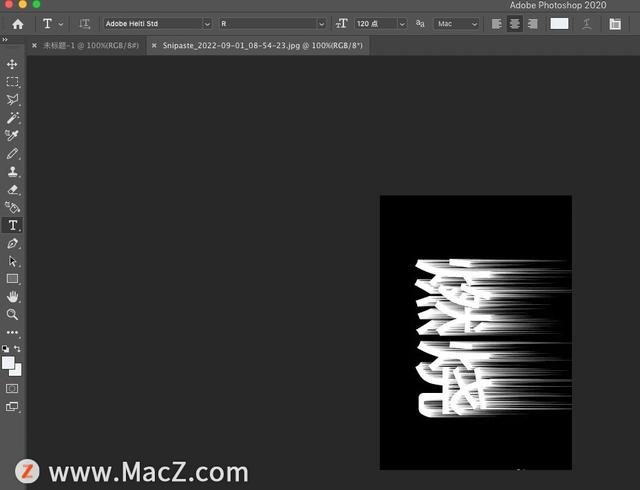
6、再次點擊“圖像-圖像旋轉-90度(逆時針)”
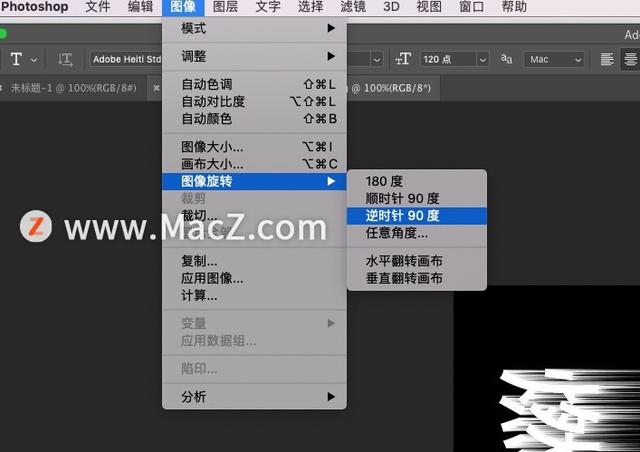
7、點擊“濾鏡-扭曲-波紋”,然後點擊确定;

8、點擊“圖像-模式-索引顔色”,然後點擊“圖像-模式-顔色表”,

9、在彈出對話框中的顔色表中選擇“黑體”,最後點擊“确定”即可完成。
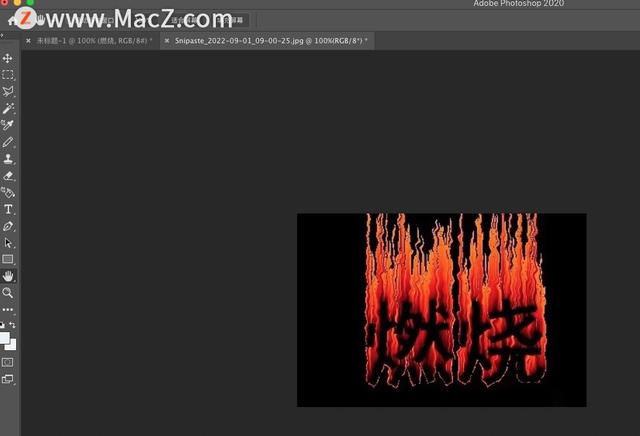
以上就是小編帶來的PS小白教程:如何在Photoshop中制作出文字的火焰效果,還有哪些關于Photoshop的操作問題,歡迎來交流。
,更多精彩资讯请关注tft每日頭條,我们将持续为您更新最新资讯!




